Инструкция по настройке
BlaBlaChat: подключение к WABA
Интеграция корпоративного WhatsApp (WABA) и amoCRM
Если пропустили инструкцию ВlaBlaChat: Правила работы с WABA, настоятельно рекомендуем прочитать ее, прежде чем переходить к остальной части документации.
Чтобы подключение прошло быстро, подготовьте:
- Активный аккаунт Facebook*: Действующий аккаунт физического лица (например, генерального директора или соучредителя).
- amoCRM: Убедитесь, что у вас есть доступы администратора.
- Контактная почта: Желательно с доменом компании.
- Подключаемый номер телефона: Номер не должен быть зарегистрирован в приложении WhatsApp.
- Возможность верифицировать номер: Будьте готовы принять SMS или звонок с кодом (6 цифр) для подтверждения номера.
- VPN: Необходим, если вы находитесь в России.
- Сайт компании.
- Юридическое лицо.
Важно!
Если на номере используется IP-телефония с IVR или настроена переадресация для входящих звонков, отключите эту функцию на период получения кода от WhatsApp.
Если на номере используется IP-телефония с IVR или настроена переадресация для входящих звонков, отключите эту функцию на период получения кода от WhatsApp.
Установка виджета
Чтобы установить виджет, вам необходимо быть авторизованным в аккаунте amoCRM.
- Кликните по кнопке ниже
- Выберите аккаунт, в который необходимо установить интеграцию
- Нажмите кнопку "Разрешить"
После этого откроется раздел "Интеграции" в вашем аккаунте amoCRM и через несколько секунд появится модальное окно установленной интеграции.
Необходимо проставить галочку и нажать на кнопку "Внешняя оплата".
Необходимо проставить галочку и нажать на кнопку "Внешняя оплата".
Далее необходимо сделать следующие шаги:
- Ввести номер телефона для тех. поддержки
- Нажать кнопку "Сохранить", чтобы завершить установку интеграции в аккаунт amoCRM
Оплата виджета
После установки в меню настроек amoCRM должна появиться вкладка BlaBlaChat. При клике на неё будут открываться настройки виджета. Все настройки интеграции выполняются в этом окне, и доступ к ним имеют только пользователи с правами администратора.
Если вы хотите сразу произвести оплату, необходимо нажать на кнопку "Подключить". В открывшейся форме заполните данные по заявке на оплату корпоративного WhatsApp, указав:
Если вы хотите сразу произвести оплату, необходимо нажать на кнопку "Подключить". В открывшейся форме заполните данные по заявке на оплату корпоративного WhatsApp, указав:
- Имя
- Телефон
- ID аккаунта для amoCRM
- ИНН организации для выставления счета
После оплаты будет произведено добавление канала WABA со стороны администратора интеграции BlaBlaChat и активация оплаченного периода.
Далее, при необходимости, можно согласовать дату и время подключения интеграции BlaBlaChat со специалистом. Подключение производится через AnyDesk или Google Meet/Zoom.
Далее, при необходимости, можно согласовать дату и время подключения интеграции BlaBlaChat со специалистом. Подключение производится через AnyDesk или Google Meet/Zoom.
Важно!
В браузере должен быть открыт и авторизован аккаунт Facebook* , через который необходимо делать связку с WABA и открыта и авторизована amoCRM.
В браузере должен быть открыт и авторизован аккаунт Facebook* , через который необходимо делать связку с WABA и открыта и авторизована amoCRM.
Подключение номера
Далее заходим в расширенные настройки амоCRM и нажимаем "Подключить канал".
Откроется окно регистрации:
Если вы открываете 360Dialog впервые, может появиться окно с предупреждением о том, что сайт использует cookies. Выберите "Allow All".
Если окно не открывается, проверьте, не заблокированы ли всплывающие окна (pop-ups) в вашем браузере.
Откроется всплывающее окно с формой регистрации в 360Dialog. Информация, указанная в этой форме, не связана с данными в бизнес-менеджере Facebook* и используется только для удобства работы в кабинете 360Dialog.
Эти данные не влияют на верификацию компании и не будут отображаться в WhatsApp.
Эти данные не влияют на верификацию компании и не будут отображаться в WhatsApp.
Заполните следующие поля:
После заполнения формы нажмите на кнопку "Create Account". На указанную почту будет отправлено письмо с кодом авторизации. Введите этот код в поле, которое появится на следующей странице.
- The organization I represent is a... — Выберите "Company" (Организация).
- Company Name — Введите название вашей компании.
- Country — Укажите страну.
- Company email — Укажите адрес вашей действующей электронной почты (предпочтительно с доменом компании). Можно использовать почту Gmail или Yandex. Обратите внимание, что не все бесплатные почтовые сервисы могут подойти, например, регистрацию через Hotmail или Mail.ru может быть невозможно.
- Password — Создайте надежный пароль из не менее чем 6 символов.
После заполнения формы нажмите на кнопку "Create Account". На указанную почту будет отправлено письмо с кодом авторизации. Введите этот код в поле, которое появится на следующей странице.
Если письмо не приходит, учтите, что может быть задержка до 10 минут. Также проверьте папку "Спам"; возможно, письмо попало туда.
Подтверждение необходимо, чтобы была возможность привязать почту к аккаунту и в дальнейшем использовать её для входа. После ввода кода нажмите "Continue" для продолжения.
Теперь вам нужно подтвердить, что на номере нет активных учётных записей в WhatsApp (номер не зарегистрирован в другой интеграции WABA и не привязан в Facebook* Business Manager).
На номере не должно быть личного аккаунта WhatsApp, WhatsApp Business или WhatsApp Business API, так как один номер может быть привязан только к одному аккаунту одного вида WhatsApp.
На номере не должно быть личного аккаунта WhatsApp, WhatsApp Business или WhatsApp Business API, так как один номер может быть привязан только к одному аккаунту одного вида WhatsApp.
После выбора этих пунктов откроется окно с подсказкой по следующим шагам:
- Выбрать или создать бизнес-портфолио Meta** (аккаунт Facebook* Business).
- Выбрать или создать аккаунт WhatsApp Business.
- Авторизовать номер по коду из звонка или SMS.
Авторизация в Facebook*
Следующим шагом будет авторизация в Facebook*.
Внимание!
Для входа в Facebook* с территории Российской Федерации вам может потребоваться использование VPN.
Для входа в Facebook* с территории Российской Федерации вам может потребоваться использование VPN.
Если у вас нет личного аккаунта Facebook*, нужно зарегистрироваться, без него работать с официальным WhatsApp Business API нельзя.
Для авторизации достаточно аккаунта физического лица, в котором будет привязка бизнес-аккаунта. Когда вы всё подготовили, запустите процесс привязки аккаунта к Meta** по кнопке.
Для авторизации достаточно аккаунта физического лица, в котором будет привязка бизнес-аккаунта. Когда вы всё подготовили, запустите процесс привязки аккаунта к Meta** по кнопке.
При успешной авторизации откроется окно:
Следующим шагом необходимо связать аккаунт в Facebook* с сервисом 360Dialog.
Cоздание бизнес-портфолио Meta**
Следующим шагом создайте новый аккаунт Facebook* Business Manager.
Для этого введите название компании, как указано в документах, проверьте электронную почту компании, вставьте ссылку на сайт компании, выберите страну, в которой зарегистрирована компания, и нажмите кнопку «Далее».
Для этого введите название компании, как указано в документах, проверьте электронную почту компании, вставьте ссылку на сайт компании, выберите страну, в которой зарегистрирована компания, и нажмите кнопку «Далее».
Cоздание аккаунта WhatsApp Business
Внутри вашего кабинета Meta** Business Manager будет создан аккаунт WhatsApp Business API, к которому можно будет подключить номер телефона вашего бизнеса.
Если представить бизнес-аккаунт как компанию, то WhatsApp Business Account — это отдел этой компании.
У компании может быть несколько отделов, а у каждого отдела — несколько телефонов. Профиль WhatsApp Business — это подключаемый телефон.
В поле "Выберите аккаунт WhatsApp Business" можно "Создать аккаунт WhatsApp Business". В поле "Создайте или выберите профиль WhatsApp Business" можно "Создать новый профиль компании WhatsApp" в бизнес-аккаунте. Нажмите кнопку «Далее».
У компании может быть несколько отделов, а у каждого отдела — несколько телефонов. Профиль WhatsApp Business — это подключаемый телефон.
В поле "Выберите аккаунт WhatsApp Business" можно "Создать аккаунт WhatsApp Business". В поле "Создайте или выберите профиль WhatsApp Business" можно "Создать новый профиль компании WhatsApp" в бизнес-аккаунте. Нажмите кнопку «Далее».
Теперь вам нужно заполнить поле Display Name — название вашего бренда, которое будет отображаться клиентам в переписках с вами. Название бренда может отличаться от юридического названия компании и быть совершенно другим.
Тем не менее, мы не рекомендуем использовать опцию «Отображаемое имя отличается от юридического лица», так как это может затянуть процесс подключения. Достаточно, чтобы на сайте, который вы указали ранее, в логотипе было указано это название бренда.
Тем не менее, мы не рекомендуем использовать опцию «Отображаемое имя отличается от юридического лица», так как это может затянуть процесс подключения. Достаточно, чтобы на сайте, который вы указали ранее, в логотипе было указано это название бренда.
В том же окне вы можете заполнить следующие поля:
- Часовой пояс: Выберите часовой пояс, в котором работает ваша компания.
- Категория: Укажите вид деятельности, к какой категории подходит ваша компания.
- Описание компании: Введите описание компании в свободной форме. Эта информация будет видна вашим клиентам.
- Веб-сайт: Укажите сайт вашей компании, который будет виден в профиле WhatsApp.
Авторизация номера по коду из SMS или по звонку
На этом шаге происходит подключение номера. Для этого на номер будет отправлено сообщение с 6-значным кодом, который необходимо ввести в соответствующее поле.
Выбирайте SMS, если ваш номер может принимать сообщения, например, номер с SIM-картой. Выбирайте Телефонный звонок, если у вас виртуальный или городской номер, который не может принимать SMS.
Внимание!
Если вы выбрали Телефонный звонок, убедитесь, что на принимающем номере отключены все автоменю и автоответчики, чтобы звонок с кодом прошел успешно.
Если вы выбрали Телефонный звонок, убедитесь, что на принимающем номере отключены все автоменю и автоответчики, чтобы звонок с кодом прошел успешно.
На этом шаге, если на номере был установлен WhatsApp, его необходимо удалить. В противном случае система попросит вас удалить его и продолжить процесс авторизации номера.
Инструкция по удалению WhatsApp с номера.
Инструкция по удалению WhatsApp с номера.
Следующим шагом необходимо проверить разрешения, которые запрашивает 360Dialog:
- Управление аккаунтами WhatsApp
- Просмотр переписок в WhatsApp и управление ими
Следующим шагом будет проверка соответствия компании Торговой политике WhatsApp.
После нажатия кнопки "Завершить" начнётся процесс добавления номера. Обычно он занимает не более 15 минут.
Внимание!
Если на данном шаге появилась ошибка от 360Dialog. Нужно подождать некоторое время и если канал не появится, то нужно повторить онбординг через несколько часов.
Если на данном шаге появилась ошибка от 360Dialog. Нужно подождать некоторое время и если канал не появится, то нужно повторить онбординг через несколько часов.
При успешной привязке партнера появится следующее сообщение:
Следующим шагом появится приветственное сообщение, а также будет отображаться статус подключенного аккаунта.
Для дальнейшей работы закройте это окно и перейдите в amoCRM, обновите страницу.
Появится окно для подключения номера:
Появится окно для подключения номера:
Теперь ваш номер подключен к WABA. Поскольку Meta** и 360Dialog проводят обязательные проверки всех новых подключений, номер может находиться в стадии «донастройки» некоторое время. В целом, проверки занимают не более часа.
После завершения подключения обновите страницу. После успешного подключения загрузится меню настроек.
После завершения подключения обновите страницу. После успешного подключения загрузится меню настроек.
Чтобы попасть в расширенные настройки, кликните по названию компании. В расширенных настройках вы найдете счетчик бесплатных и платных бесед.

Подробная инструкция по подключению интеграции с Roistat по ссылке.
Все данные можно заполнить в настройках интеграции или в личном кабинете 360Dialog. Доступ к Личному кабинету 360Dialog отправляется на почту, указанную при регистрации.
Далее можно добавить логотип и информацию об адресе компании. В разделе “Шаблоны” можно создавать шаблоны для отправки.
Существует 3 вида категорий шаблонов:
Для каждого вида шаблона, есть подробная инструкция и описание, какую категорию выбрать. Инструкции доступны по ссылке.
Количество доступных диалогов отображается в меню расширенных настроек. Счетчики также обновляются и отображаются в этом разделе меню.
Далее можно добавить логотип и информацию об адресе компании. В разделе “Шаблоны” можно создавать шаблоны для отправки.
Существует 3 вида категорий шаблонов:
- Утилиты
- Аутентификация
- Маркетинг
Для каждого вида шаблона, есть подробная инструкция и описание, какую категорию выбрать. Инструкции доступны по ссылке.
Количество доступных диалогов отображается в меню расширенных настроек. Счетчики также обновляются и отображаются в этом разделе меню.
Виджет готов к работе! Теперь вы можете добавить шаблоны и протестировать входящие и исходящие сообщения на ваш бизнес-номер WhatsApp.
Facebook* и Meta** — организации, признанные экстремистскими и запрещены на всей территории Российской Федерации.
Тех.поддержка
Telegram
